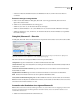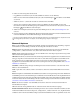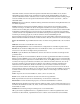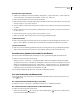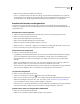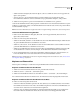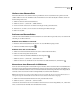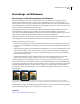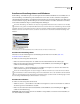Operation Manual
351
VERWENDEN VON PHOTOSHOP CS4
Ebenen
Einstellungs- und Füllebenen
Wissenswertes zu Einstellungsebenen und Füllebenen
Mit einer Einstellungsebene können Sie an Ihrem Bild Farb- und Tonwertkorrekturen vornehmen, ohne die
Pixelwerte dabei dauerhaft zu ändern. So können Sie z. B. eine Einstellungsebene für Tonwertkorrekturen oder
Kurven erstellen, anstatt die Anpassungen direkt im Bild vorzunehmen. Die Farb- und Tonwertkorrekturen werden
in der Einstellungsebene gespeichert und auf alle darunter liegenden Ebenen angewendet. Sie können die Änderungen
jederzeit verwerfen und das Originalbild wiederherstellen.
Die Einstellungsebenenoptionen entsprechen den im Korrekturbedienfeld verfügbaren Befehlen. Wenn Sie im
Ebenenbedienfeld eine Einstellungsebene auswählen, werden im Korrekturbedienfeld die entsprechenden
Steuerelemente für die Befehlseinstellungen angezeigt. Wenn das Korrekturbedienfeld geschlossen ist, können Sie es
öffnen, indem Sie im Ebenenbedienfeld auf die Einstellungsebene-Miniatur doppelklicken.
Mit Füllebenen können Sie eine Ebene mit einer Volltonfarbe, einem Muster oder einem Verlauf füllen. Im Gegensatz
zu Einstellungsebenen wirken sich Füllebenen nicht auf die darunter liegenden Ebenen aus.
Einstellungsebenen bieten folgende Vorteile:
• Zerstörungsfreie Bearbeitung: Sie können verschiedene Einstellungen testen und die Einstellungsebene jederzeit
bearbeiten. Sie können den Effekt der Einstellung auch verringern, indem Sie die Deckkraft der Einstellungsebene
reduzieren.
• Selektive Bearbeitung: Malen Sie auf der Bildmaske der Einstellungsebene, wenn Sie eine Einstellung nur auf einen
Teil des Bildes anwenden möchten. Später können Sie steuern, für welche Teile des Bildes die Einstellung gilt,
indem Sie die Ebenenmaske bearbeiten. Sie können die Einstellung anpassen, indem Sie mit unterschiedlichen
Grautönen auf die Maske malen.
• Möglichkeit, Einstellungen auf mehrere Bilder anzuwenden: Sie können Einstellungsebenen aus einem Bild
kopieren und in ein anderes einfügen, um dieselben Farb- und Tonwerteinstellungen anzuwenden.
Durch Einstellungsebenen wird die Bilddatei größer, jedoch weniger als bei anderen Ebenen. Wenn Sie mit vielen
Ebenen arbeiten, können Sie die Dateigröße reduzieren, indem Sie die Einstellungsebenen mit den Pixelinhalt-Ebenen
zusammenfügen. Einstellungsebenen haben viele Eigenschaften, die Sie von anderen Ebenen kennen. Sie können ihre
Deckkraft und Füllmethode anpassen und Sie können sie gruppieren, um die Einstellung auf bestimmte Ebenen
anzuwenden. Sie können ihre Sichtbarkeit ein- oder ausschalten und den Effekt anwenden oder eine Vorschau des
Effekts anzeigen.
Original (links); Einstellungsebene nur auf die Scheune angewendet (Mitte), sodass größere Detailgenauigkeit bei der Scheune entsteht;
Einstellungsebene auf das gesamte Bild angewendet (rechts), sodass das gesamte Bild aufgehellt wird und die Wolken gröber dargestellt werden
Eine Einstellungsebene wirkt sich auf alle darunter liegenden Ebenen aus: Sie können also mehrere Ebenen gleichzeitig
mit einer einzigen Einstellung korrigieren, anstatt jede Ebene separat zu ändern.
Siehe auch
„Farb- und Tonwertkorrekturen“ auf Seite 170